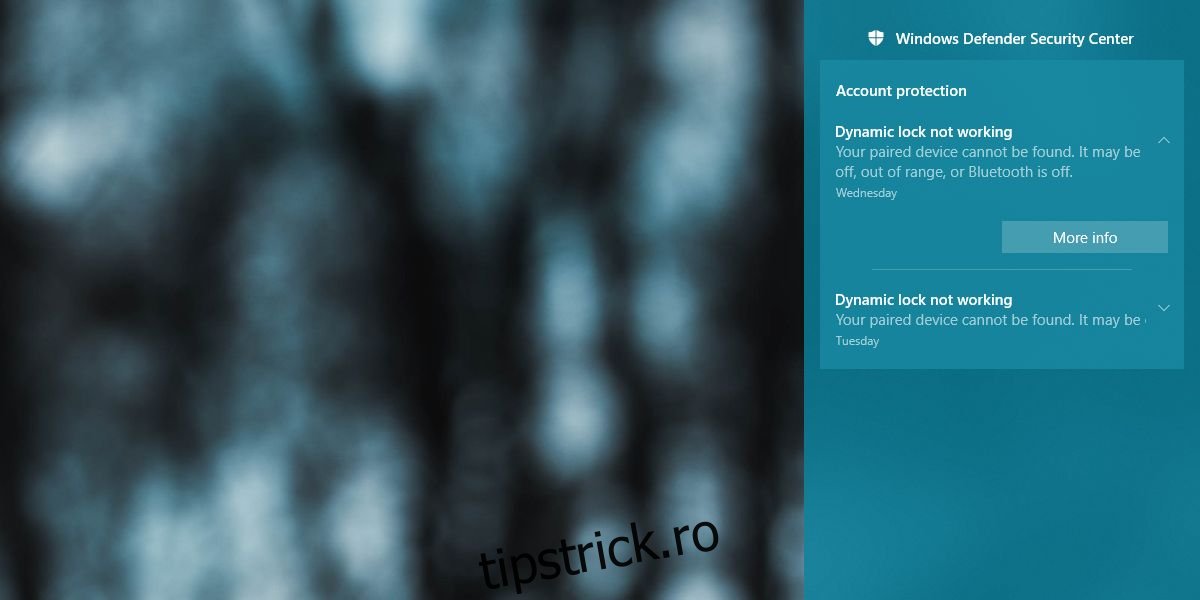Blocarea dinamică este o caracteristică din Windows 10 care vă poate bloca automat sistemul dacă detectează că un dispozitiv Bluetooth asociat și conectat nu mai este în raza de acțiune. Este destinat să funcționeze cu telefoane, dar veți descoperi că puteți obține și alte dispozitive precum Mi Band 2 să funcționeze cu el, dacă aveți aplicația de asociere potrivită. Mai important, poate fi folosit și pentru a vă debloca sistemul. Este destul de util, dar, din păcate, blocarea dinamică poate să nu mai funcționeze după actualizarea Windows 10 aprilie. Iată cum să remediați blocarea dinamică care nu funcționează.
Remediați blocarea dinamică care nu funcționează
Dacă blocarea dinamică nu funcționează, o veți observa când sistemul dvs. nu se blochează. Dacă utilizați un dispozitiv conectat, ecranul de blocare va indica faptul că dispozitivul nu poate fi găsit. Windows 10 va încerca să-l găsească, dar dacă nu, veți primi o alertă că blocarea dinamică nu funcționează.
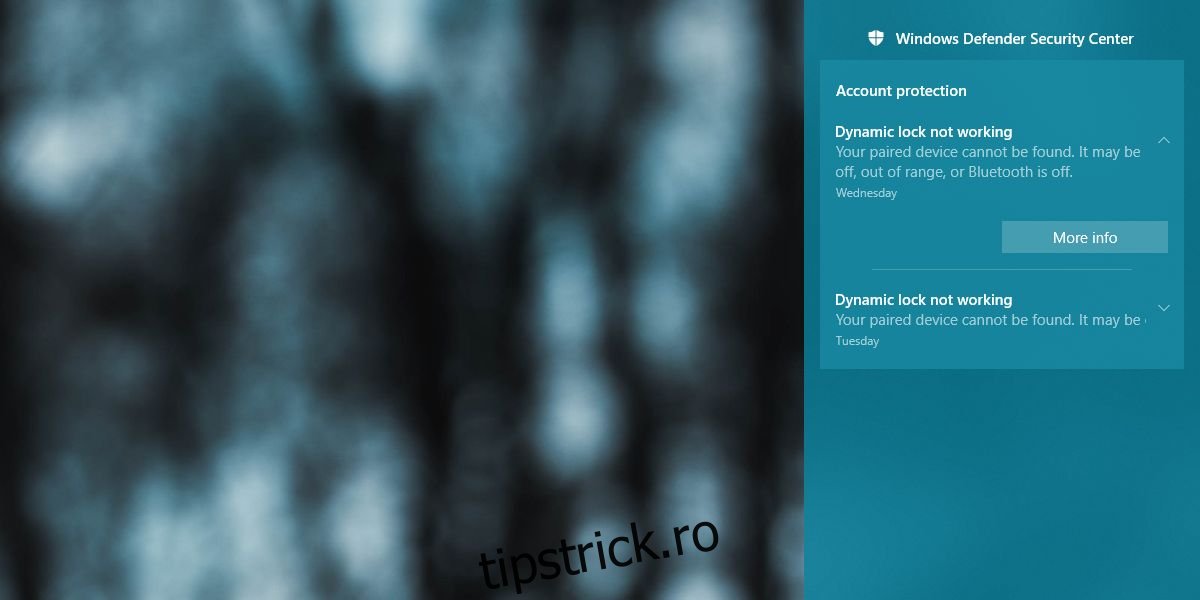
Există două moduri de a rezolva acest lucru; calea ușoară și calea grea.
Modul simplu presupune deschiderea aplicației Setări. Accesați grupul de setări Conturi și selectați fila Opțiuni de conectare. Derulați în jos la secțiunea Blocare dinamică și faceți clic pe butonul Scanare dispozitiv. În mod ideal, Windows 10 ar trebui să vă poată găsi dispozitivul și să remedieze problema. Asigurați-vă că dispozitivul este în raza de acțiune și este pornit și că Bluetooth este activat. De asemenea, asigurați-vă că dispozitivul dvs. apare sub dispozitivele asociate și conectate în setările Bluetooth.

Dacă acest lucru nu funcționează și sunt șanse să nu funcționeze, va trebui să mergeți cu soluția mai grea.
Dacă utilizați o aplicație pentru a vă conecta dispozitivul și Blocarea dinamică, deschideți aplicația și eliminați/deconectați dispozitivul din aplicație. Apoi, deschideți aplicația Setări și accesați Dispozitive. Selectați Bluetooth și selectați dispozitivul pe care îl utilizați cu Blocare dinamică. Scoateți dispozitivul. Dezactivați Bluetooth, apoi porniți-l din nou. Asociați-vă dispozitivul din nou, apoi conectați-l. Dacă asta este tot ce trebuie să faceți pentru ca blocarea dinamică să funcționeze, aceasta ar trebui să funcționeze.
Dacă utilizați o aplicație pentru a conecta dispozitivul la Windows 10, deschideți-o și conectați din nou dispozitivul. Asta ar trebui să rezolve blocarea dinamică care nu funcționează. Practic, trebuie să trageți de ștecherul dispozitivului, adică să îl deconectați complet și apoi să îl conectați din nou. Acest lucru rezolvă problema, dar Windows 10 s-ar putea să vă arate în continuare o notificare că Blocarea dinamică nu funcționează. Nu se poate scăpa de asta deocamdată.